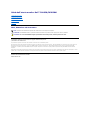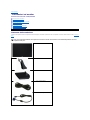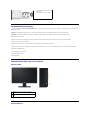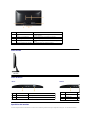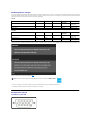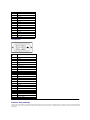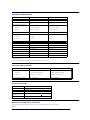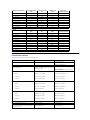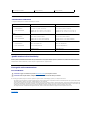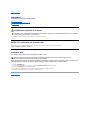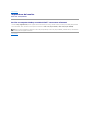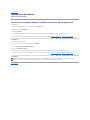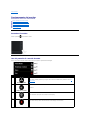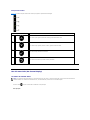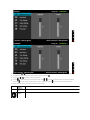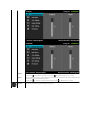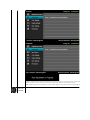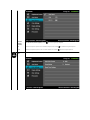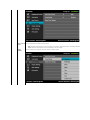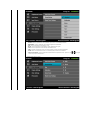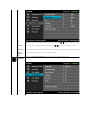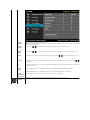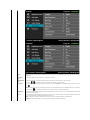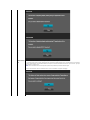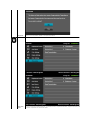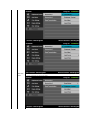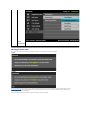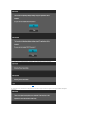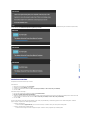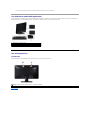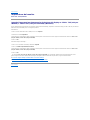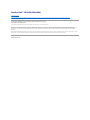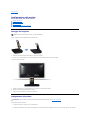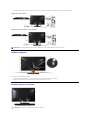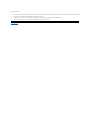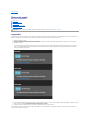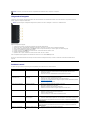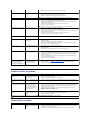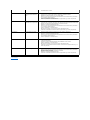Guidadell'utentemonitorDell™IN1930/IN2030M
Note, Attenzione ed Avvertenza
Le informazioni contenute in questo documento sono soggette a modifiche senza preavviso.
©2011DellInc.Tuttiidirittiriservati.
La riproduzione in qualsiasi forma senza l'autorizzazione scritta di Dell Inc. èstrettamenteproibita.
Marchi registrati utilizzati nella presente documentazione: Dell e il logo DELL sono marchi registrati di Dell Inc.; Microsoft e Windows sono entrambi marchi o marchi registrati di
Microsoft Corporation negli Stati Uniti e/o in altri paesi. ENERGY STARèunmarchioregistratodiU.S.EnvironmentalProtectionAgency(AgenziadiProtezioneAmbientale
Statunitense).InqualitàdipartnerdellaENERGYSTAR,DellComputerCorporationhaverificatochequestoprodottorispondeallelineeguidaENERGYSTARsull'efficienza
energetica.
Nellapresentedocumentazionepossonoessereutilizzatialtrimarchiregistratiedenominazionicommercialiperindicarel'organizzazionechevantadirittidiproprietàoirelativi
prodotti.DellInc.declinaqualsiasirivendicazionesullaproprietàdeimarchiregistratiedelledenominazionicommercialinondiproprietàpropria.
Modello IN1930f/IN2030Mf/IN1930c/IN2030Mc
Febbraio 2011 Rev. A00
Informazioni sul monitor
Installazione del monitor
Funzionamento del monitor
Ricercadeiguasti
Appendice
NOTA: unaNOTAindicainformazioniimportanticheaiutanoafareunusomiglioredelcomputer.
ATTENZIONE: un ATTENZIONE indica o il potenziale di danni all’hardwareodiperditadeidatiespiegacomeevitareilproblema.
AVVERTENZA: un avviso all’AVVERTENZA segnala il potenziale di danni ai beni personali, di lesioni personali o di morte.

Torna all'indice
Informazioni sul monitor
Guidaall'usodelmonitorDell™IN1930/IN2030M
Contenuto della confezione
Caratteristiche del prodotto
Identificazione delle parti e dei controlli
Specifiche del monitor
Funzione Plug and Play
QualitàmonitorLCDePixelPolicy
Linee guida sulla manutenzione
Contenutodellaconfezione
Il monitor viene spedito insieme ai componenti elencati di seguito. Controllare la presenza di tutti i componenti e in caso di assenza di alcuni di essi Contattare
Dell™.
NOTA: Alcuni componenti potrebbero essere opzionali e non forniti con il monitor. Alcuni funzioni e servizi multimediali potrebbero non essere
disponibili in alcuni paesi.
l Monitor
l Sollevatore base
l Base
l Cavo di alimentazione
l Cavo VGA (collegato al monitor)

Caratteristiche del prodotto
Il display a schermo piatto Dell™IN1930/IN2030Mèdotatodimatriceattiva,TFT(Thin-Film Transistor), e schermo a cristalli liquidi (LCD). Le caratteristiche
del monitor includono:
■IN1930: Area visibile dello schermo di 47,0 cm (18,5 pollici), Risoluzione 1366 x 768, e supporto schermo intero per risoluzioni inferiori.
■IN2030M: Area visibile dello schermo di 50,8 cm (20,0 pollici), Risoluzione 1600 x 900, e supporto schermo intero per risoluzioni inferiori.
■ Regolazione dell'inclinazione.
■ Supporto removibile e fori di fissaggio di tipo VESA (Video Electronics Standards Association) da 100 mm per soluzioni di montaggio flessibili.
■ Plug and play se supportato dal sistema.
■ Regolazioni On-Screen Display (OSD) per facilitare la configurazione e l'ottimizzazione dello schermo.
■ Software e documentazione multimediale che comprende un file informativo (INF), un file Image color Matching (ICM), e la documentazione del prodotto.
■ConformitàconENERGYSTAR.
■ Foro fissaggio blocco di sicurezza.
■CompatibileEPEAT™Silver.
■ConformitàRoHS.
Identificazione delle parti e dei controlli
Vista frontale
Vista posteriore
l Driver e Documentazione multimediali
l Guida rapida
l Guida alle informazioni sul prodotto
1.
Pulsanti funzione (Per ulteriori informazioni,
vedere Funzionamento del monitor)
2.
Tasto Accensione/Spegnimento (con indicatore
LED)

Vista laterale
Vista dal basso
Specifiche del monitor
Lasezioneseguentefornisceleinformazioniinmeritoallevariemodalitàdigestionedell'energiael'assegnazionedeipinperivariconnettoridelmonitor.
Etichetta
Descrizione
Uso
1
Etichetta numero di serie del codice a
barre
Per contattate Dell e ricevere il supporto tecnico, fare riferimento
a questa etichetta.
2
Etichetta con le classificazioni
Elenca le approvazioni ricevute dagli enti interessati.
3
Fori di fissaggio di tipo VESA (100 mm)
Per il montaggio del monitor.
4
Foro fissaggio blocco di sicurezza
Usare il foro di fissaggio blocco di sicurezza per proteggere il
monitor.
5
Staffe di montaggio barra audio Dell
Per il fissaggio della barra audio Dell opzionale.
Lato destro
IN1930:
IN2030M:
Etichetta
Descrizione
Uso
1
Connettore alimentazione
CA
Per collegare il cavo di alimentazione del monitor.
2
Connettore VGA
Per collegare il computer al monitor tramite un cavo VGA.
Etichetta
Descrizione
Uso
1
Connettore alimentazione
CA
Per collegare il cavo di alimentazione del monitor.
2
Connettore DVI
Per collegare il computer al monitor tramite un cavo DVI.
3
Connettore VGA
Per collegare il computer al monitor tramite un cavo VGA.

Modalitàgestioneenergia
SesihaunaschedadivisualizzazioneDPMconformeVESAoilsoftwareinstallatonelPC,ilmonitorèingradodiridurreautomaticamenteilconsumoenergeticoquandononvieneutilizzato.Questamodalitàviene
denominata Modalitàrisparmioenergia.
Se il computer rileva un segnale in entrata da tastiera, mouse, o altri dispositivi, il monitor riprende automaticamente il funzionamento. La tabella seguente riporta il consumo e le
segnalazioni relative alla caratteristica di risparmio automatico dell'energia:
IN1930:
IN2030M:
L'OSDfunzionasoloinmodalitàfunzionamento normale.QuandoinModalitàattivo-off viene premuto un
qualsiasi tasto ad eccezione del tasto di accensione, viene visualizzato il seguente messaggio:
Attivare il computer e il monitor per accedere all' OSD.
*Peravereconsumipariazeroquandol'unitàèsuOFFènecessariostaccareilcavodialimentazionedalmonitor.
**Assorbimentomassimoquandolaluminanzaèalmassimoeilcontrasto.
Assegnazione dei Pin
Connettore 15-pin D-Sub
ModalitàVESA
Sync orizzontale
Sync verticale
Video
Indicatore di
accensione
Consumo di energia
Funzionamento normale
Attivo
Attivo
Attivo
Bianco
18 W (tipico)
/22 W (max)
Modalitàattivo-off
Inattivo
Inattivo
Nero
Giallo
Meno di 1 W
Spegnimento
-
-
-
Spento
Meno di 0,5 W
ModalitàVESA
Sync orizzontale
Sync verticale
Video
Indicatore di
accensione
Consumo di energia
Funzionamento normale
Attivo
Attivo
Attivo
Bianco
20 W (tipico)
/25 W (max)
Modalitàattivo-off
Inattivo
Inattivo
Nero
Giallo
Meno di 1 W
Spegnimento
-
-
-
Spento
Meno di 0,5 W
NOTA:IlmonitoraschermopiattoDellIN1930/IN2030MèconformeaglistandardENERGY STAR®.

Connettore DVI
Funzione Plug and Play
IlmonitorpuòessereinstallatosuqualsiasisistemacompatibilePlugandPlay.IlmonitorfornisceautomaticamentealcomputerilproprioExtendedDisplayIdentificationData(EDID)utilizzandoiprotocolliDisplayData
Channel(DDC)inmodocheilsistemapossaconfigurareeottimizzareiparametridelmonitor.Lamaggiorpartedelleinstallazionedelmonitorsonoautomatiche.Senecessarioèpossibileselezionarediverse
impostazioni.
Numero pin
Lato monitor del cavo segnale a 15 pin
1
Video rosso
2
Video verde
3
Video blu
4
Massa
5
Auto test
6
Massa-R
7
Massa-G
8
Massa-B
9
CC +5 V
10
Massa-sync
11
Massa
12
Dati DDC
13
H-sync
14
V-sync
15
Clock DDC
Numero
pin
24Lato a 24 del cavo segnale collegato
1
TMDS RX2-
2
TMDS RX2-
3
Massa TMDS
4
Mobile
5
Mobile
6
Frequenza DCC
7
Dati DCC
8
Mobile
9
TMDS RX2-
10
TMDS RX2-
11
Massa TMDS
12
Mobile
13
Mobile
14
Potenza +5 V
15
Diagnostica
16
Rilevazione Hot Plug
17
TMDS RX2-
18
TMDS RX2-
19
Massa TMDS
20
Mobile
21
Mobile
22
Massa TMDS
23
Frequenza+ TMDS
24
Frequenza- TMDS

Specifiche schermo piatto
* In base a una stima
** Gamma colore IN1930/IN2030M (Tipica) basata su CIE1976 (82 %) e CIE1931 (72 %).
Specifiche sulla risoluzione
Specifiche elettriche
Numero modello
Dell IN1930
Dell IN2030M
Tipo di schermo
Matrice attiva - TFT LCD
Matrice attiva - TFT LCD
Tipo pannello
TN
TN
Dimensioni dello schermo
47,0 cm (dimensione immagine visibile 18,5
pollici )
50,8 cm (dimensione immagine visibile 20
pollici )
Area predefinita di visualizzazione:
l Orizzontale
l Verticale
409,8 mm (16,14 pollici)
230,4 mm (9,07 pollici)
442,8 mm (17,43 pollici)
249,1 mm (9,81 pollici)
Pixel pitch
0,300 mm
0,277 mm
Angolo di visualizzazione:
l Orizzontale
l Verticale
170°tipico
160°tipico
170°tipico
160°tipico
Luminanza
250 cd/m ² (tipica)
250 cd/m ² (tipica)
Fattore di contrasto
da 1000 a 1 (tipico)
da 1000 a 1 (tipico)
Rapporto di contrasto dinamico
Da 8.000.000 a 1 *
Da 8.000.000 a 1 *
Rivestimento schermo
Antiriflesso con rivestimento resistente
all'abrasione 3H
Antiriflesso con rivestimento resistente
all'abrasione 3H
Retroilluminazione
Sistema barra luminosa LED
Sistema barra luminosa LED
Tempo di reazione
5 ms tipico (Bianco a nero)
5 ms tipico (Bianco a nero)
Profonditàcolore
16,7 mil di colori
16,7 mil di colori
Gamma di colori
82 % (tipico) **
82 % (tipico) **
Numero modello
Dell IN1930
Dell IN2030M
Intervallo scan
l Orizzontale
l Verticale
da 30 kHz a 83 kHz (automatico)
da 56 Hz a 75 Hz (automatico)
da 30 kHz a 83 kHz (automatico)
da 56 Hz a 75 Hz (automatico)
Risoluzione predefinita massima
1366 x 768 a 60 Hz
1600 x 900 a 60 Hz
Numero modello
Dell IN1930/IN2030M
Segnali video in ingresso
RGB analogico: 0,7 Volts +/- 5 %, impedanza
ingresso a 75 ohm
Segnali ingresso
sincronizzazione
Sincronizzazioni orizzontali e verticali separate, livello TTL
senzaspecificadipolarità,SOG(SYNCcompositainverde)
Tensione ingresso CA/
frequenza/ corrente
da 100 VAC a 240 VAC/50 Hz o 60 Hz + 3 Hz/1,5 A (Max.)
Corrente inrush
120 V: 30 A (Max.)
240 V: 60 A (Max.)
Modalitàdivisualizzazionepredefinite
LatabellaseguenteriportalemodalitàpredefiniteperlequaliDellgarantiscedimensioniimmagineecentratura:
IN1930:

IN2030M:
Modalitàdivisualizzazione
Frequenza orizzontale
(kHz)
Frequenza verticale
(Hz)
Frequenza pixel
(MHz)
Polaritàsync
(Orizzontale/Verticale)
VESA, 720 x 400
31.5
70.0
28.3
-/+
VESA, 640 x 480
31.5
60.0
25.2
-/-
VESA, 640 x 480
37.5
75.0
31.5
-/-
VESA, 800 x 600
37.9
60.0
40.0
+/+
VESA, 800 x 600
46.9
75.0
49.5
+/+
VESA, 1024 x 768
48.4
60.0
65.0
-/-
VESA, 1024 x 768
60.0
75.0
78.8
+/+
VESA, 1280 x 1024
80.0
75.0
135.0
+/+
VESA, 1366 x 768
47.7
60.0
85.5
+/+
Modalitàdivisualizzazione
Frequenza orizzontale
(kHz)
Frequenza verticale
(Hz)
Frequenza pixel
(MHz)
Polaritàsync
(Orizzontale/Verticale)
VESA, 720 x 400
31.5
70.1
28.3
-/+
VESA, 640 x 480
31.5
59.9
25.2
-/-
VESA, 640 x 480
37.5
75.0
31.5
-/-
VESA, 800 x 600
37.9
60.3
40.0
+/+
VESA, 800 x 600
46.9
75.0
49.5
+/+
VESA, 1024 x 768
48.4
60.0
65.0
-/-
VESA, 1024 x 768
60.0
75.0
78.8
+/+
VESA, 1152 x 864
67.5
75.0
108.0
+/+
VESA, 1280 x 1024
64.0
60.0
108.0
+/+
VESA, 1280 x 1024
80.0
75.0
135.0
+/+
VESA, 1600 x 900
55.5
60.0
97.8
+/-
Caratteristiche Fisiche
La seguente tabella riporta le caratteristiche fisiche del monitor:
Numero modello
Dell IN1930
Dell IN2030M
Tipo di connettore
D-sub: connettore blu
D-sub: connettore blu
DVI-D: Connettore bianco
Tipo di cavo segnale
Analogico: Rimovibile, D-sub, 15 pin, fornito
attaccato al monitor
Analogico: Rimovibile, D-sub, 15 pin, fornito
attaccato al monitor
Digitale: Rimovibile, DVI-D, Pin solid, fornito
attaccato al monitor
Dimensioni: (con supporto)
l Altezza
l Larghezza
l Profondità
349,10 mm (13,74 pollici)
445,41 mm (17,54 pollici)
163,78 mm (6,45 pollici)
367,78 mm (14,48 pollici)
478,60 mm (18,84 pollici)
163,78 mm (6,45 pollici)
Dimensioni: (senza supporto)
l Altezza
l Larghezza
l Profondità
266,05 mm (10,47 pollici)
445,41 mm (17,54 pollici)
52,30 mm (2,06 pollici)
284,89 mm (11,22 pollici)
478,60 mm (18,84 pollici)
52,30 mm (2,06 pollici)
Dimensioni supporto:
l Altezza
l Larghezza
l Profondità
141,50 mm (5,57 pollici)
236,33 mm (9,30 pollici)
163,78 mm (6,45 pollici)
141,50 mm (5,57 pollici)
236,33 mm (9,30 pollici)
163,78 mm (6,45 pollici)
Peso con imballo
3,94 kg (8,69 libre)
4,25 kg (9,37 libre)
Peso con supporto montato e cavi
3,26 kg (7,19 libre)
3,53 kg (7,78 libre)
Peso senza supporto montato
(Considerato il montaggio a parete o montaggio
VESA - nessun cavo)
2,64kg(5,82libre)
2,91kg(6,42libre)

QualitàmonitorLCDePixelPolicy
DuranteilprocessodifabbricazionedelmonitorLCD,puòverificarsicheunoopiùpixelrimanganofissiinunostatodinoncambiato.Daciòrisultachealcunipixelfissiappaianocomepiccolipuntiestremanetenerio
luminosi. Quando il pixel rimane definitivamente acceso, viene conosciuto come “punto luminoso.” Quandoilpixelrimanenero,èconosciutocome“punto scuro.”
Intuttiicasi,questipixelfissosonomoltodifficilidavedereenondegradanolaqualitàeusabilitàdelmonitor.Lapresenzasulmonitorda1a5pixelfissièconsideratanormaleeall'internodeglistandarddi
competitività.Perulterioriinformazioni,vedereilsitoperilsupportodiDellsu:support.dell.com.
Linee guida sulla manutenzione
Cura del Monitor
Perunamaggiorepraticità,seguireleistruzioniriportatediseguitoduranteildisimballaggio,lapulizia,oiltrasportodelmonitor:
l
Per pulire lo schermo antistatico, inumidire leggermente un panno morbido e pulito. Se possibile, utilizzare un fazzoletto specifico per la pulizia dello schermo o una soluzione adatta al rivestimento antistatico.
Non usare benzene, diluenti, ammoniaca, sostanze abrasive o aria compressa.
l
Usareunpannoleggermenteinumiditoconacquacaldaperpulirelepartiinplastica.Evitarediutilizzaredetergenti,poichéalcunesostanzedetergentipotrebberolasciareunapellicoladicolorebiancolatte.
l
Se durante l'apertura della confezione del monitor si nota della polvere bianca, toglierla con un panno morbido. Questa polvere bianca si crea durante la spedizione del monitor.
l Trattareconcurailmonitorpoichéimonitorscuripossonograffiarsiemostraredeigraffichiari,moltodipiùdeimonitordicolorechiaro.
l Permeglioconservarelaqualitàdelleimmaginidelmonitor,usareunoscreensaverdinamicoespegnereilmonitorquandononlosiusa.
Torna all'indice
Peso del supporto montato
0,33kg(0,73libre)
0,33kg(0,73libre)
Caratteristiche ambientali
La seguente tabella riporta le condizioni ambientali per il monitor:
Numero modello
Dell IN1930
Dell IN2030M
Temperatura
l Di funzionamento
l Di non funzionamento
da0°Ca40°C(da32°Fa104°F)
Stoccaggio: da -20°C a 60°C (-4°F a 140°F)
Spedizione: da -20°C a 60°C (-4°F a 140°F)
da0°Ca40°C(da32°Fa104°F)
Stoccaggio: da -20°C a 60°C (-4°F a 140°F)
Spedizione: da -20°C a 60°C (-4°F a 140°F)
Umidità
l Di funzionamento
l Di non funzionamento
da 10 % a 80 % (senza condensa)
Stoccaggio: da 5 % a 90 % (senza condenza)
Spedizione: da 5 % a 90 % (senza condensa)
da 10 % a 80 % (senza condensa)
Stoccaggio: da 5 % a 90 % (senza condenza)
Spedizione: da 5 % a 90 % (senza condensa)
Altitudine
l Di funzionamento
l Di non funzionamento
4.485 m (14.700 piedi) max
12.191 m (40.000 piedi) max
4.485 m (14.700 piedi) max
12.191 m (40.000 piedi) max
Dissipazione termica
75,09 BTU/ora (max.)
61,43 BTU/ora (tipica)
85,33 BTU/ora (max.)
68,26 BTU/ora (tipica)
ATTENZIONE: Leggere con attenzione le presenti istruzioni di sicurezzaprimadipulireilmonitor.
ATTENZIONE:Primadipuliremonitor,scollegareilcavodialimentazionedelmonitordallapresaelettrica.

Ritorna al sommario
Appendice
Guidadell'utentemonitorDell™IN1930/IN2030M
Istruzioni di sicurezza
Avviso FCC (solamente per gli Stati Uniti)
Contattare Dell
ATTENZIONE: Istruzioni di sicurezza
Fare riferimento alla Guida del prodotto per informazioni sulle istruzioni di sicurezza.
Avviso FCC (solamente per gli Stati Uniti)
Perl'avvisoFCCedaltreinformazionisullenormative,fareriferimentoalsitosullaconformitàallenormativeall'indirizzo
http://www.dell.com/regulatory_compliance.
Contattare Dell
I clienti degli Stati Uniti, chiamino il numero 800-WWW-DELL (800-999-3355).
Dellforniscediversitipidisupportoediserviziinlineaetelefonici.Ladisponibilitàvariainbaseaipaesiedaiprodotti,edalcuniservizipotrebberonon
essere disponibili nella propria zona. Per mettersi in contatto con Dell per le vendite, il supporto tecnico o l’assistenza clienti:
Ritorna al sommario
ATTENZIONE: L’uso di controlli, regolazioni o procedure diverse da quelle specificate in questa documentazione possono provocare l’esposizione
a scosse elettriche, pericoli elettrici e/o pericoli meccanici.
NOTA: Se non si ha una connessione ad Internet attiva, le informazioni di contatti si possono trovare sulla fattura d’acquisto, sulla
bolla d’accompagnamento del prodotto oppure nel catalogo dei prodotti Dell.
1.
Visitare support.dell.com.
2.
Verificare il proprio paese o la zona nel menu a discesa Scelta del Paese/Zona in basso nella pagina.
3.
Fare clic su Contattateci sulla sinistra della pagina.
4.
Selezionareilcollegamentoalserviziooalsupportoappropriatoinbasealleproprienecessità.
5.
ScegliereilmetodopiùcomodoconcuimettersiincontattoconDell.

Torna all'indice
Impostazione del monitor
MonitorDell™IN1930/IN2030M
SesihauncomputerdesktoponotebookDell™conaccessoaInternet
1. Andare su http://support.dell.com,inserireilpropriocodicedimanutenzione(servicetag)escaricareildriverpiùrecenteperlaschedagraficaposseduta.
2. Una volta installati i driver, tentare di nuovo di impostare la risoluzione su 1366 x 768 (solo per IN1930) o 1600 x 900 (solo per IN2030M).
Torna all'indice
NOTA:
senonsiriesceadimpostarelarisoluzionesu1366x768(soloperIN1930)o1600x900(soloperIN2030M),contattareDell™perinformazionisu
unaschedagraficachesupportitalirisoluzioni.

Torna all'indice
Impostazione del monitor
MonitorDell™IN1930/IN2030M
Senonsihauncomputerdesktoponotebook,oppureunaschedagraficaDell™
In Windows XP:
1. Fare clic col tasto destro del mouse sul desktop e fare clic su Proprietà.
2. Selezionare la scheda Impostazioni.
3. Selezionare Avanzate.
4. Identificare il fornitore del controller grafico con la descrizione posta nella parte superiore della finestra (ad es., NVIDIA, ATI, Intel ecc.).
5. Far riferimento al sito del provider della scheda grafica per il driver aggiornato (ad esempio, http://www.ATI.com O http://www.NVIDIA.com).
6. Dopo aver installato i driver dell'Adattatore grafico, provare a impostare nuovamente la risoluzione su 1366 x 768 (solo per IN1930) o 1600 x 900 (solo
per IN2030M).
In Windows Vista®o Windows®7:
1. Fare clic con il tasto destro sul desktop e selezionare Proprietà.
2. Fare clic su Cambia le impostazioni dello schermo.
3. Fare clic su Impostazioni avanzate.
4. Identificare il fornitore del controller grafico con la descrizione posta nella parte superiore della finestra (ad es., NVIDIA, ATI, Intel ecc.).
5. Far riferimento al sito del provider della scheda grafica per il driver aggiornato (ad esempio, http://www.ATI.com O http://www.NVIDIA.com).
6. Dopo aver installato i driver dell'Adattatore grafico, provare a impostare nuovamente la risoluzione su 1366 x 768 (solo per IN1930) o 1600 x 900 (solo
per IN2030M).
Torna all'indice
NOTA: se non si riesce ad impostare la risoluzione su 1366 x 768 (solo per IN1930) o 1600 x 900 (solo per IN2030M), contattare il produttore del
computeroprendereinconsiderazionelapossibilitàdiacquistareunaschedagraficachesupportitalerisoluzione.

Torna all'indice
Funzionamento del monitor
Guidadell'utentemonitorDell™IN1930/IN2030M
Uso del pannello di controllo frontale
Uso del menu OSD (On-Screen Display)
Impostazioni per risoluzione massima
Uso della barra audio Dell (Opzionale)
Uso dell'angolazione
Accendere il monitor
Premere il pulsante per accendere il monitor.
Uso del pannello di controllo frontale
Usare i tasti presenti sulla parte anteriore del monitor per regolare le impostazioni dell'immagine.
Tasti pannello frontale
Descrizione
A
Modalitàpredefinite
Usareiltastomodalitàpredefinitepersceglieredaunelencodimodalitàcolorepredefinite.VedereUso
del menu OSD.
B
Luminosità/Contrasto
UsareiltastoLuminosità/Contrastoperaccederedirettamentealmenucontrollo"Luminosità"e
"Contrasto".
C
Menu
Usare il tasto Menu per aprire il menu OSD (on-screen display).
D
Uscita
Usare il tasto Uscita per uscire dal menu OSD (on-screen display) e dai sottomenu.

Tasti pannello frontale
Usare i tasti presenti sulla parte anteriore del monitor per regolare le impostazioni dell'immagine.
Uso del menu OSD (On-Screen Display)
Accedere al sistema menu
Tasti pannello frontale
Descrizione
A
Su
Usare il tasto Su per regolare (aumentare il valore) gli elementi del menu OSD.
B
Giù
UsareiltastoGiùperregolare(diminuireilvalore)glielementidelmenuOSD.
C
OK
Usare il tasto OK per confermare la selezione.
D
Indietro
Usare il tasto Back (Indietro) per andare al menu precedente.
NOTA: Se si modificano delle impostazioni e si procede entrando in un altro menu, o uscendo dal menu OSD, il monitor salva automaticamente le
suddettemodifiche.Lemodifichesonosalvateanchese,unavoltaeffettuate,siattendecheilmenuOSDscompaia.
1.
Premere il tasto per aprire il menu OSD e visualizzare il menu principale.
Menu principale

La tabella di seguito elenca tutte le opzioni del menu OSD e le relative funzioni.
2.
Premere i pulsanti e per scorrere le opzioni del Menu. Il nome dell’opzione viene evidenziato quando ci si sposta da un’icona all’altra.
3.
Per selezionare l’elemento evidenziato nel menu premere nuovamente il pulsante .
4.
Premere i tasti e per desiderare il parametro desiderato.
5.
Premere peraccedereallabarradiscorrimentoquindiusareitasti o , in relazione agli indicatori sul menu, per eseguire le modifiche.
6.
Selezionare per tornare al menu precedente senza accettare le impostazioni correnti o per accettare e tornare al menu precedente.
Icona
Menu e
Sottomenu
Descrizione
Contatore di
energia (Energy
Use)
Questo indicatore mostra in tempo reale il livello di energia consumata dal monitor.
Luminositàe
Contrasto
UsareilmenuLuminositàeContrastoperregolareLuminosità/Contrasto.

Luminosità
Consentediregolarelaluminositàelaluminanzadellaretroilluminazione.
Premere il tasto peraumentarelaluminositàepremereiltasto perridurrelaluminosità(min0~max100).
Contrasto
Consentediregolareilcontrastooillivellodidifferenzatraleareescureechiaredelloschermodelmonitor.Regolareprimalaluminosità,quindiregolareil
contrasto solo se sono necessarie ulteriori regolazioni.
Premere il tasto per aumentare il valore del contrasto e premere il tasto per diminuirlo (min 0 ~ max 100).
Regolazione
automatica
Usare questo tasto per attivare la configurazione automatica e regolare il menu. Quando
viene eseguita la regolazione automatica del monitor all
corrente viene visualizzato il seguente messaggio su sfondo nero:

Regolazioneautomaticaconsentediregolareautomaticamenteilmonitoralsegnalevideoiningresso.DopoaverutilizzatolaRegolazioneautomatica,è
possibile sintonizzare il monitor utilizzando i controlli Pixel Clock (Non rifinito) e Fase (Fine) in Impostazioni immagine.
NOTA:
Regolazione automatica non viene eseguita se si preme il pulsante quando non sono presenti segnali video attivi disponibili o cavi collegati
ORIGINE
D’INPUT (solo
per IN2030M)
Usare il menu INPUT SOURCE (Origine d’input) per selezionare tra i vari segnali video che possono essere collegati al monitor.

Auto Select
(Selezione
automatica)
Scan for Sources (Ricerca sorgente). Premere per cercare i segnali input disponibili.
VGA
Selezionare l’input VGA quando si usa il connettore analogico (VGA). Premere perselezionarel’origine d’input VGA.
DVI-D
Selezionare l’input DVI-D quando si usa il connettore digitale (DVI). Premere selezionarel'origined’input DVI.
Impostazioni
colore
Usare il menu Impostazione colore per regolare le impostazioni colore del monitor.

Formato colore di
ingresso
Consentediimpostarelamodalitàdiingressovideosu:
l RGB
:SelezionarequestaopzioneseilmonitorècollegatoauncomputerolettoreDVDtramiteuncavoHDMIoadattatoreHDMIaDVI.
l YPbPr: Selezionare questa opzione se il lettore DVD supporta solo l’uscita YPbPr.
Modalità
predefinite
Consentediimpostareleimpostazionicoloreperunadellemodalitàpredefinite.

l Standard:Caricaleimpostazionicolorepredefiniteperilmonitor.Èlamodalitàpredefinita.
l Multimediale: Carica le impostazioni colore ideali per applicazioni multimediali.
l Film: Carica le impostazioni colore ideali per i film.
l Giochi: Carica le impostazioni colore ideali per molte applicazioni per il gioco.
l Testo: Carica le impostazioni colore ideali per l’ambiente di lavoro.
l Caldo:Aumentalatemperaturacolore.Loschermoapparepiùcaldocontonalitàrossa/gialla.
l Freddo:Riducelatemperaturadelcolore.Loschermoapparepiùfreddocontonalitàblu.
l Colore personalizzato: Consente di regolare automaticamente le impostazioni colore. premere i tasti e
per regolare i valori Rosso, Verde, e Blu
ecreareunapropriamodalitàcolore.
InmodalitàpredefinitaMovie(Film):
La pagina si sta caricando...
La pagina si sta caricando...
La pagina si sta caricando...
La pagina si sta caricando...
La pagina si sta caricando...
La pagina si sta caricando...
La pagina si sta caricando...
La pagina si sta caricando...
La pagina si sta caricando...
La pagina si sta caricando...
La pagina si sta caricando...
La pagina si sta caricando...
La pagina si sta caricando...
La pagina si sta caricando...
La pagina si sta caricando...
La pagina si sta caricando...
La pagina si sta caricando...
La pagina si sta caricando...
La pagina si sta caricando...
-
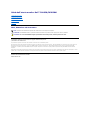 1
1
-
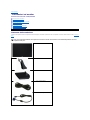 2
2
-
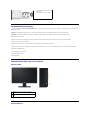 3
3
-
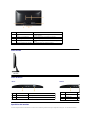 4
4
-
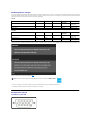 5
5
-
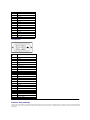 6
6
-
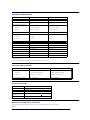 7
7
-
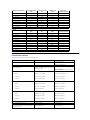 8
8
-
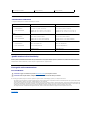 9
9
-
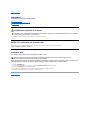 10
10
-
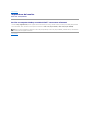 11
11
-
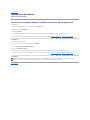 12
12
-
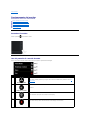 13
13
-
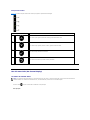 14
14
-
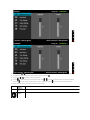 15
15
-
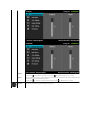 16
16
-
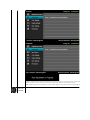 17
17
-
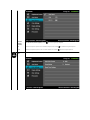 18
18
-
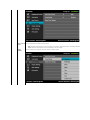 19
19
-
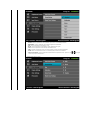 20
20
-
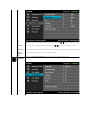 21
21
-
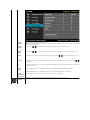 22
22
-
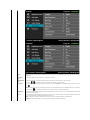 23
23
-
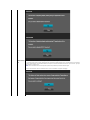 24
24
-
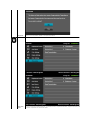 25
25
-
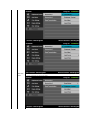 26
26
-
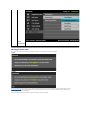 27
27
-
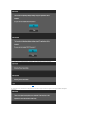 28
28
-
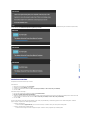 29
29
-
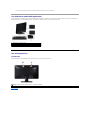 30
30
-
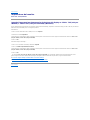 31
31
-
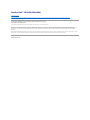 32
32
-
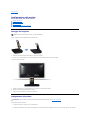 33
33
-
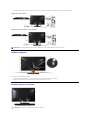 34
34
-
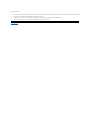 35
35
-
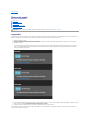 36
36
-
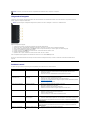 37
37
-
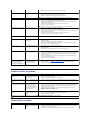 38
38
-
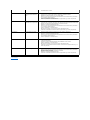 39
39